时间:2019-12-25 15:43:50 作者:jiayuan 来源:系统之家 1. 扫描二维码随时看资讯 2. 请使用手机浏览器访问: https://m.xitongzhijia.net/xtjc/20191225/170956.html 手机查看 评论 反馈
要说当下国内口碑最佳的智能办公平台,那一定非阿里打造的“钉钉”莫属。当然,想要熟练地使用钉钉中的功能并非易事,许多刚刚接触该软件的朋友甚至不清楚该如何新建任务!下面小编就来分享一下钉钉电脑版新建任务的具体方法,有需要的朋友可以稍作参考。
方法步骤
打开钉钉电脑版,选取左侧边栏中的“DING”功能图标;
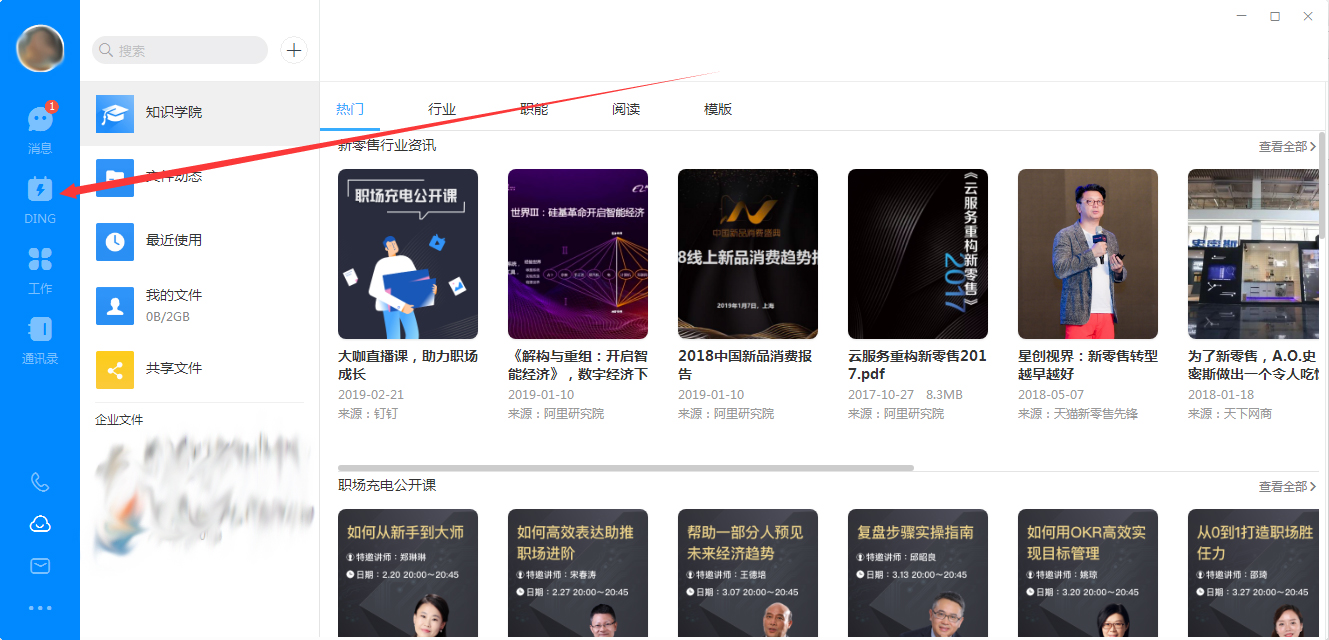
待新窗口弹出后,依次“任务”、“新建任务”;
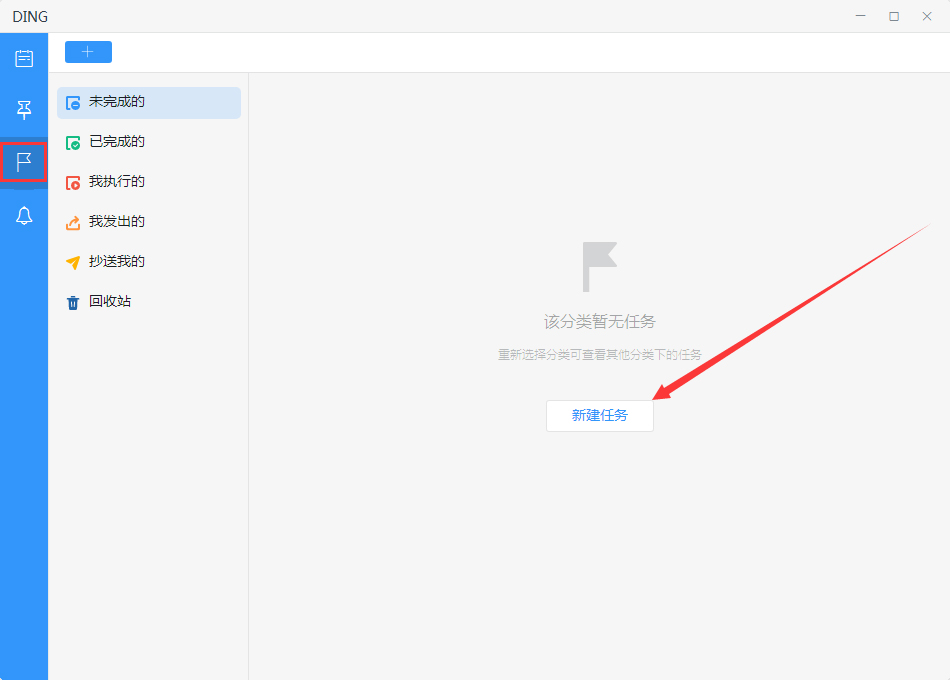
最后,输入执行人、抄送人、任务内容等信息,再按下“发送”按钮即可。
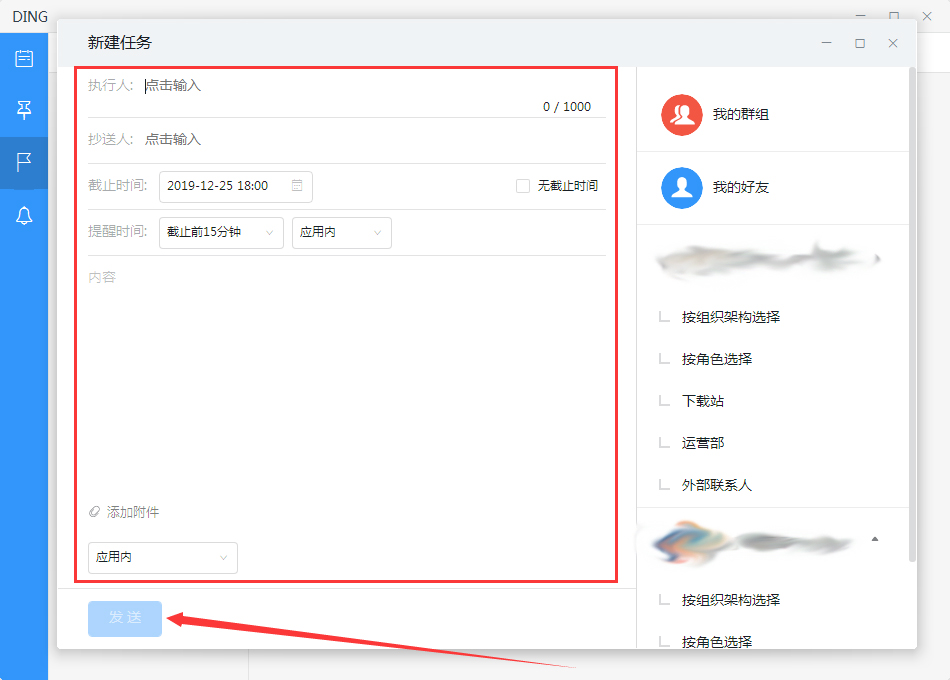
发表评论
共0条
评论就这些咯,让大家也知道你的独特见解
立即评论以上留言仅代表用户个人观点,不代表系统之家立场